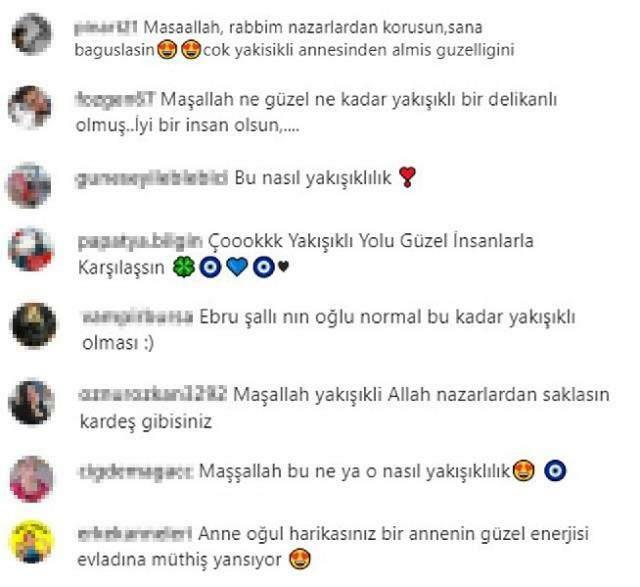آخر تحديث في
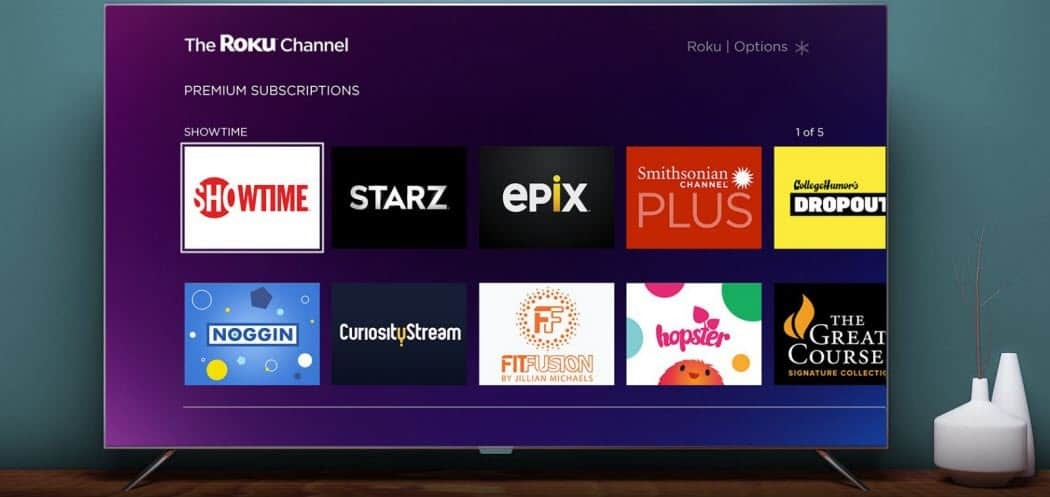
إذا لم تعد بحاجة إلى قناة على جهاز Roku أو تريد تنظيف واجهة المستخدم ، فاحذفها. سيوضح لك هذا الدليل كيف.
هل أنت مالك Roku ولديك قنوات كثيرة جدًا على شاشتك الرئيسية؟
الكثير من القنوات يعني المزيد من التمرير خلالها. يعني المزيد من التمرير أنك ستستغرق وقتًا أطول لبدء مشاهدة العرض التلفزيوني أو الفيلم المفضل لديك.
ومع ذلك ، هناك حل بسيط. يمكنك حذف القنوات التي لا تشاهدها على Roku بسرعة. يمكنك دائمًا استعادتها لاحقًا.
يعد تنظيف قائمة القنوات الخاصة بك عملية بسيطة ولكنها قد تستغرق بضع دقائق. إذا كنت تريد معرفة كيفية حذف القنوات على Roku ، فاتبع هذا الدليل.
كيفية حذف القنوات على Roku
إذا لم تعد تشاهد القنوات المثبتة على جهاز Roku بعد الآن ، فيمكنك حذفها وإلغاء تشويش ملفات قائمة القنوات.
لحذف القنوات على Roku:
- اضغط على زر الصفحة الرئيسية على جهاز التحكم عن بعد Roku لعرض واجهة Roku الرئيسية.
- استخدم ال أزرار الأسهم للعثور على القناة التي تريد إزالتها وتمييزها.
- اضغط على زر النجمة على جهاز التحكم عن بعد Roku بعد تمييز القناة.
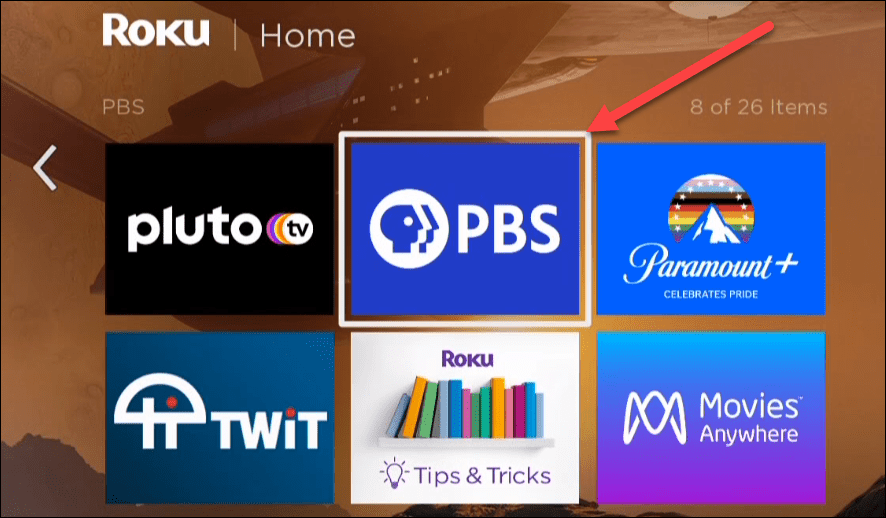
- يختار إزالة القناة من القائمة الفرعية التي تظهر على الشاشة.
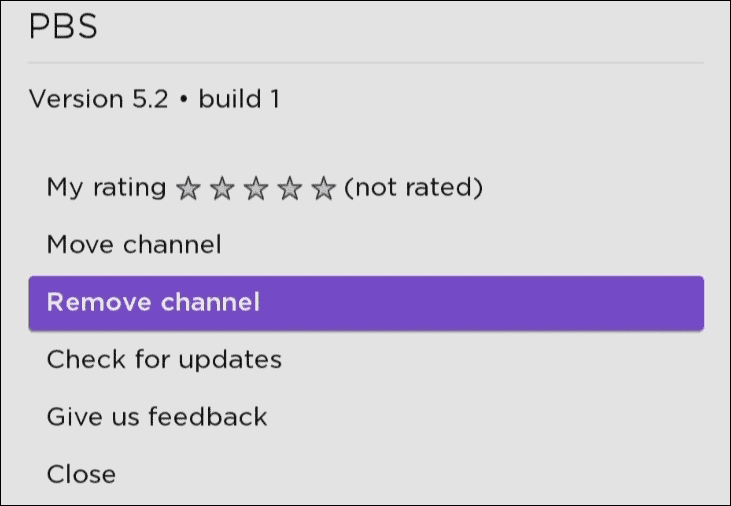
- اختر ال إزالة الخيار عندما تظهر رسالة التحقق.
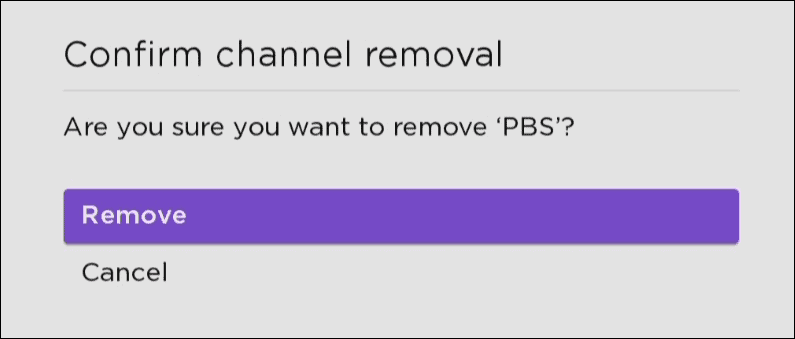
ستتم إزالة القناة من جهازك ، ولن يتم عرض رمزها على الشاشة بعد ذلك. الخطوات المذكورة أعلاه هي كيفية حذف القنوات على Roku ، سواء كانت مجانية أم لا.
كيفية إلغاء اشتراكات قناة Roku
إذا كان لديك اشتراك نشط في قناة ، فسيلزمك إلغاءه أولاً. لا يمكنك حذف قناة Roku باشتراك نشط.
للتحقق وإلغاء اشتراكات القنوات على Roku:
- قم بتشغيل متصفح الويب على جهاز الكمبيوتر أو الهاتف الخاص بك وانتقل إلى ملف موقع Roku الإلكتروني.
- سجّل الدخول إذا لم تكن قد فعلت ذلك بالفعل وافتح ملف حسابي الجزء.
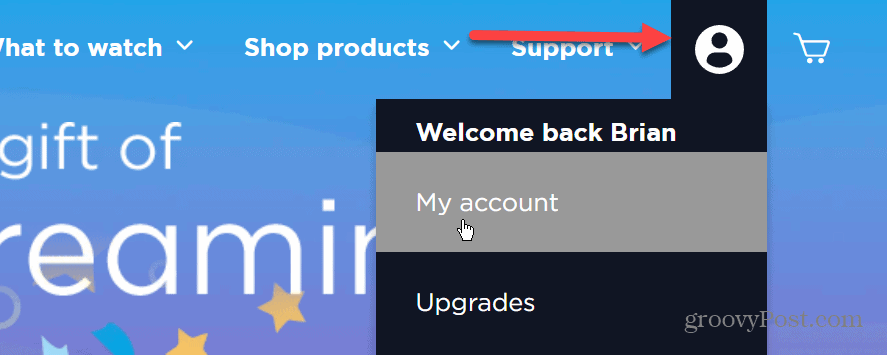
- انقر على ادير مشاركاتك الارتباط تحت إدارة الحساب قسم على الصفحة.

- ستظهر اشتراكاتك الحالية تحت اشتراكات نشطة الجزء. قم بإلغاء الاشتراك في أي قناة لم تعد بحاجة إليها وتريد حذفها.
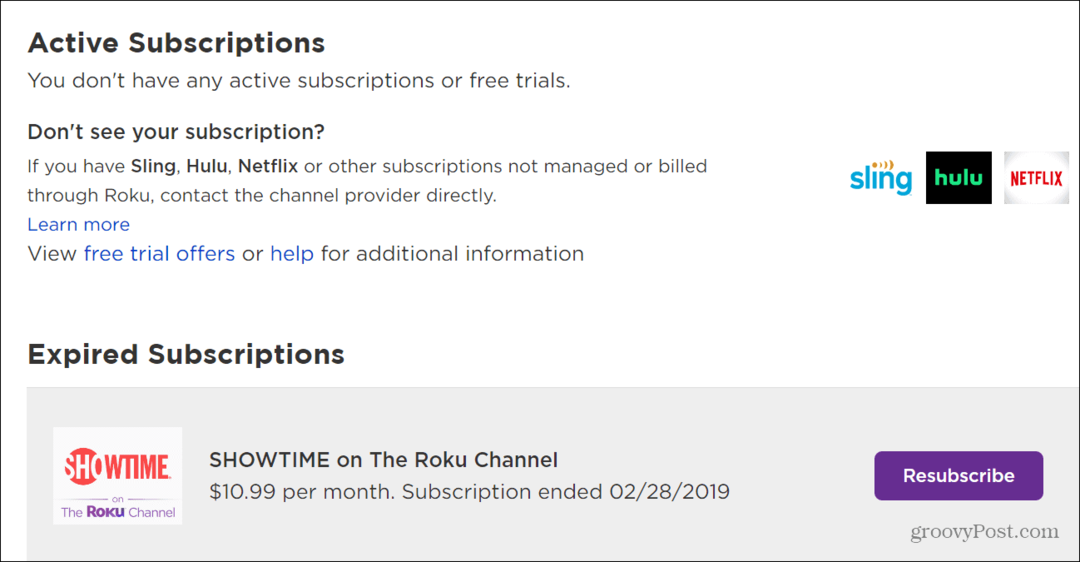
بعد إلغاء الاشتراك في القناة التي لم تعد تريدها ، يمكنك حذفها باتباع الخطوات الموضحة في القسم الأول من المقالة.
كيفية حذف القنوات باستخدام تطبيق Roku
هناك طريقة أخرى لحذف القنوات وهي استخدام ملف تطبيق Roku لنظام Android أو iOS.
استخدم الخطوات التالية لحذف القنوات عبر تطبيق Roku:
- قم بتشغيل تطبيق Roku على هاتفك وحدد الأجهزة في الزاوية اليمنى السفلية من الشاشة.
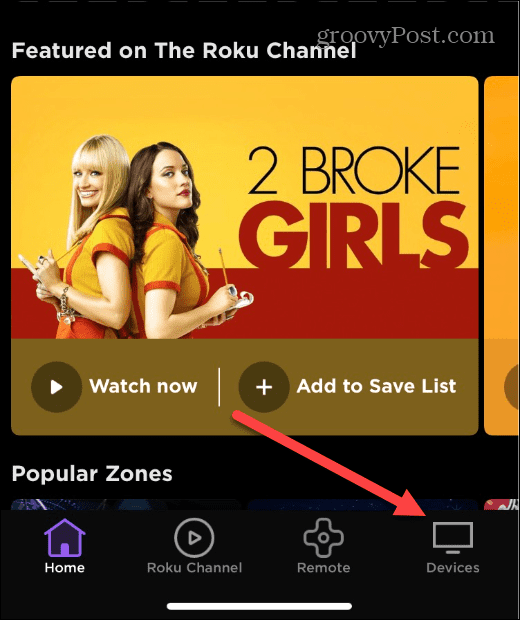
- اختر جهاز Roku الخاص بك من القائمة.
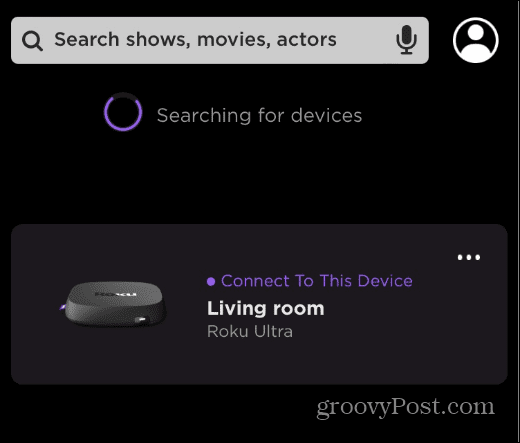
- عندما يتصل Roku ، ستظهر قائمة أسفل جهازك - اضغط على القنوات أيقونة.
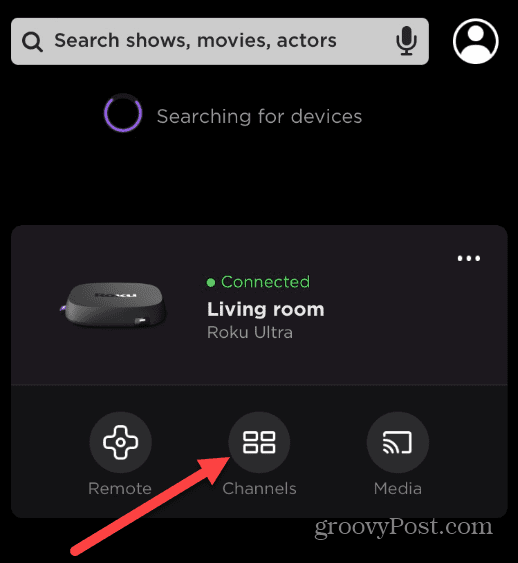
- تأكد من تحديد ملف علامة تبويب القناة في الجزء العلوي من الشاشة.
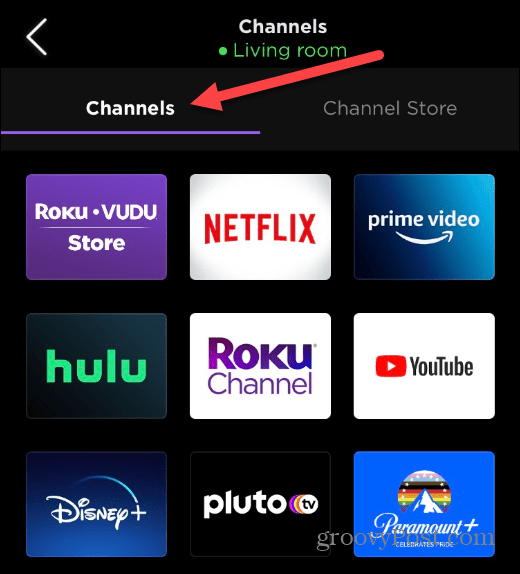
- انقر مع الاستمرار فوق القناة التي تريد إزالتها. عندما تفتح صفحة القناة ، انقر فوق إزالة القناة زر.
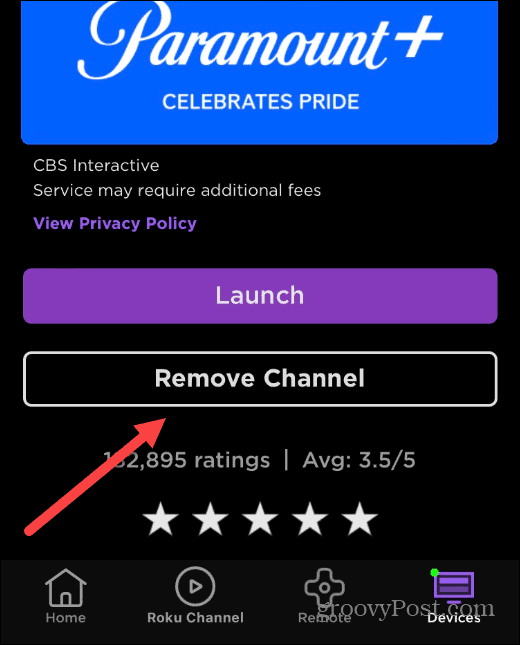
- اضغط على إزالة زر على رسالة التحقق.
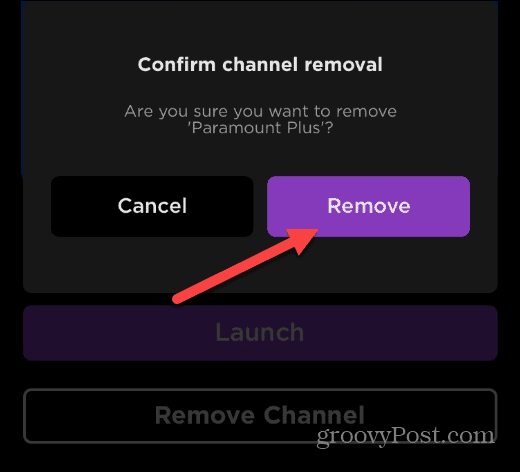
- سترى شاشة تقدم مختصرة أثناء حذف القناة من جهاز Roku.
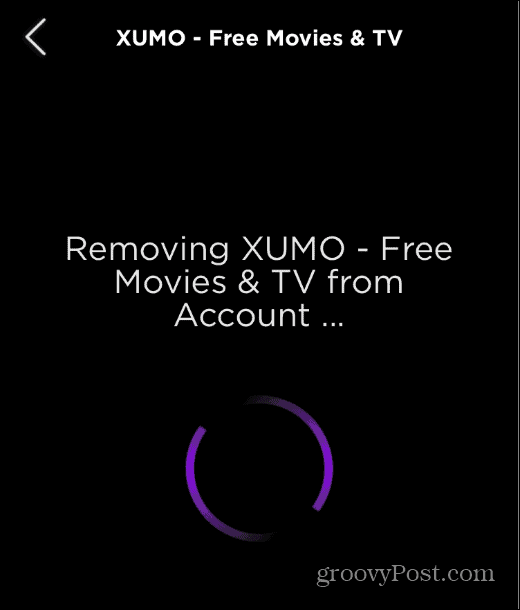
حذف القنوات على Roku
إذا كنت تريد حذف قناة على Roku ، فإن الخطوات المذكورة أعلاه واضحة ومباشرة. سيؤدي حذف قنوات Roku التي لا تشاهدها إلى الحصول على واجهة مستخدم أنظف وأسهل في التنقل على جهاز التلفزيون.
الشيء الرئيسي الذي يجب تذكره هو أنك تحتاج إلى إلغاء الاشتراك في قناة لحذفها. ومع ذلك ، لا تتطلب التطبيقات المجانية أي خطوات إضافية.
عندما يتعلق الأمر بقنوات Roku ، فهناك العديد من القنوات الجيدة. بالإضافة إلى السعر القياسي مثل Hulu و Disney + و Netflix ، يمكنك ذلك احصل على Apple TV + على Roku. إذا كنت من محبي الألعاب ، فقد تكون مهتمًا بها كيفية مشاهدة Twitch على Roku.
كيفية البحث عن مفتاح منتج Windows 11 الخاص بك
إذا كنت بحاجة إلى نقل مفتاح منتج Windows 11 الخاص بك أو كنت بحاجة إليه فقط لإجراء تثبيت نظيف لنظام التشغيل ، ...
كيفية مسح Google Chrome Cache وملفات تعريف الارتباط وسجل التصفح
يقوم Chrome بعمل ممتاز في تخزين محفوظات الاستعراض وذاكرة التخزين المؤقت وملفات تعريف الارتباط لتحسين أداء متصفحك عبر الإنترنت. كيف ...
مطابقة الأسعار في المتجر: كيفية الحصول على الأسعار عبر الإنترنت أثناء التسوق في المتجر
لا يعني الشراء من المتجر أن عليك دفع أسعار أعلى. بفضل ضمانات مطابقة الأسعار ، يمكنك الحصول على خصومات عبر الإنترنت أثناء التسوق في ...
كيفية إهداء اشتراك Disney Plus ببطاقة هدايا رقمية
إذا كنت تستمتع بـ Disney Plus وترغب في مشاركتها مع الآخرين ، فإليك كيفية شراء اشتراك Disney + Gift مقابل ...